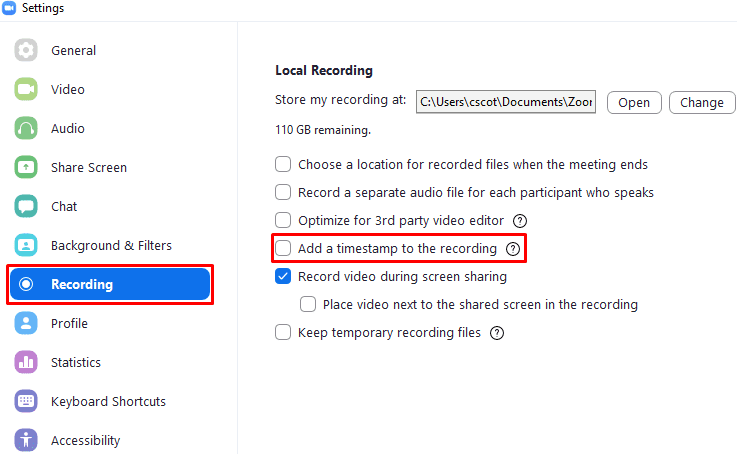Zoom არის კომუნიკაციის ძირითადი ნაწილი Covid-19-ის პანდემიისა და შედეგად გამოწვეული დაბლოკვის დროს. იგი გამოიყენება როგორც პირადი, ასევე სამუშაო კომუნიკაციისთვის და საშუალებას აძლევს მომხმარებლებს დაუკავშირდნენ ტექსტის, ხმისა და ვიდეოს საშუალებით. ერთ-ერთი რამ, რისი გაკეთებაც შეიძლება მოგინდეთ რაღაც მომენტში ვიდეო ზარის დროს, არის ზარის ჩაწერა.
არსებობს უამრავი მიზეზი Zoom ზარის ჩასაწერად, თქვენ შესაძლოა იყენებდეთ ვიდეო ზარს პოდკასტის შესაქმნელად. მაგალითად, თქვენ შეიძლება ჩაწეროთ ლექცია უნივერსიტეტიდან, რათა ხელახლა უყუროთ მას, როდესაც სწავლობთ, ან შეგიძლიათ ჩაწეროთ ოჯახური შეკრება შთამომავლობისთვის.
ზოგიერთ სცენარში, გსურს ვიდეოზე დროის ანაბეჭდის დამატება. ეს განსაკუთრებით ეხება იმ შემთხვევაში, თუ გსურთ გამოიყენოთ ჩანაწერი, როგორც მტკიცებულება იმისა, რომ რაღაც გააკეთეთ ან რომ ვინმე სხვა რამეს დაჰპირდა. დროის ანაბეჭდები ვიდეოში გვთავაზობს სანდოობის დამატებით დონეს იმ კონტენტის სიზუსტესთან დაკავშირებით, რომელსაც ისინი აცხადებენ, რომ აჩვენებენ. დროის ანაბეჭდები ასევე შეიძლება იყოს განსაკუთრებით სასარგებლო, თუ თქვენ გჭირდებათ ვიდეოს კონკრეტულ ნაწილებზე მითითება, ან თუ გსურთ შენიშნოთ კონკრეტული სეგმენტი, რომლის რედაქტირებაც გსურთ.
თუ გსურთ დაამატოთ დროის შტამპები Zoom-ის ჩანაწერებში, უნდა გახსნათ Zoom-ის პარამეტრები. პარამეტრებზე წვდომისთვის, დააწკაპუნეთ თქვენი მომხმარებლის ხატულაზე ზედა მარჯვენა კუთხეში, შემდეგ დააჭირეთ ღილაკს "პარამეტრები".

პარამეტრების შესვლის შემდეგ გადადით "ჩაწერის" ჩანართზე. იმისათვის, რომ ჩართოთ დროის ანაბეჭდები თქვენს Zoom-ის ჩანაწერებში, თქვენ უნდა მონიშნოთ ჩამრთველი „ჩაწერაზე დროის ანაბეჭდის დამატება“.
რჩევა: ეს პარამეტრი ეხება მხოლოდ მომავალ ჩანაწერებს. ეს არ ვრცელდება წარსულში ან ამჟამად გაშვებულ ჩანაწერებზე.